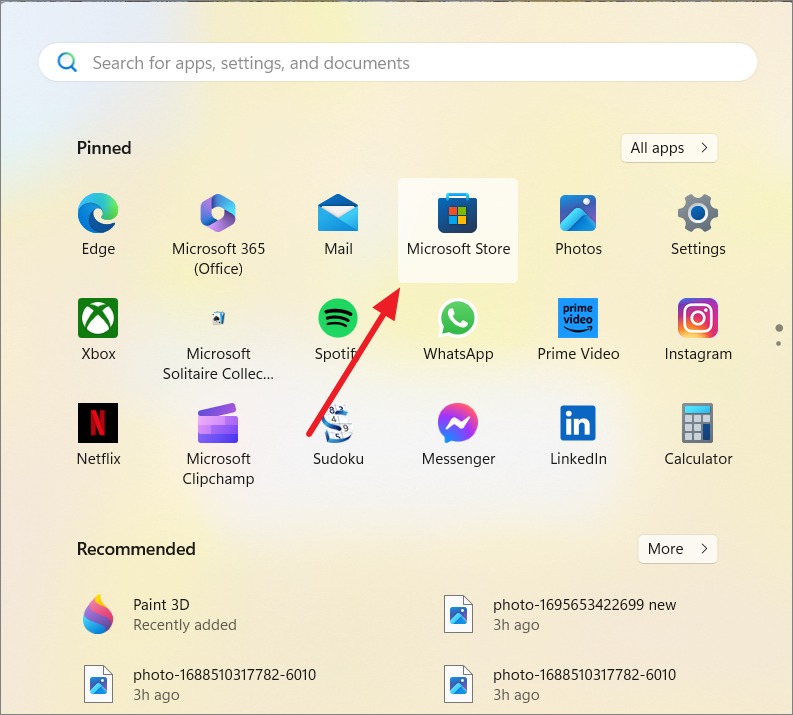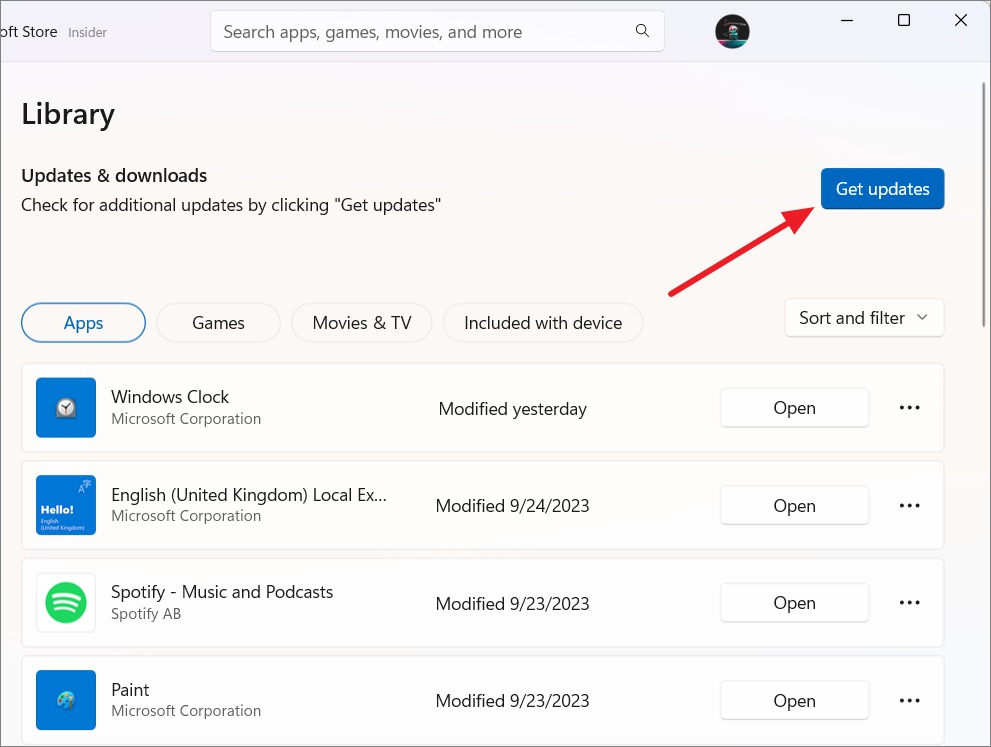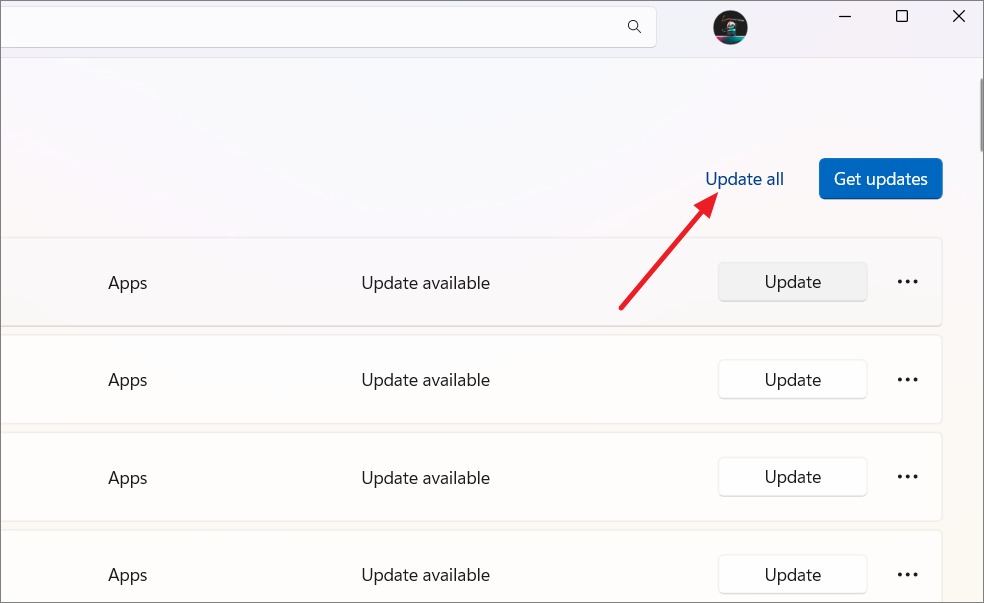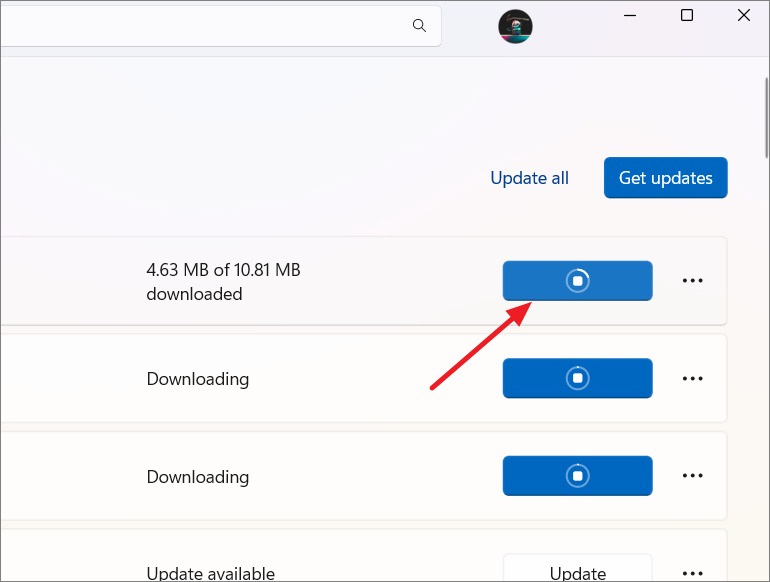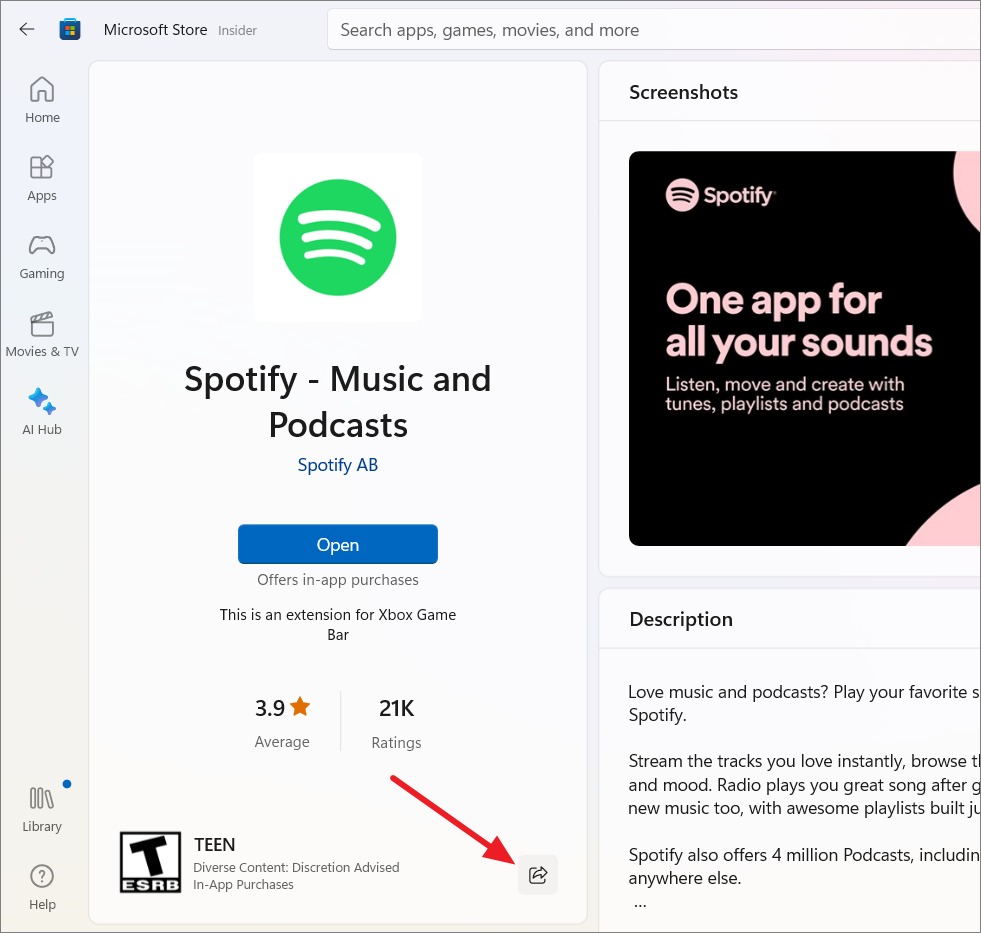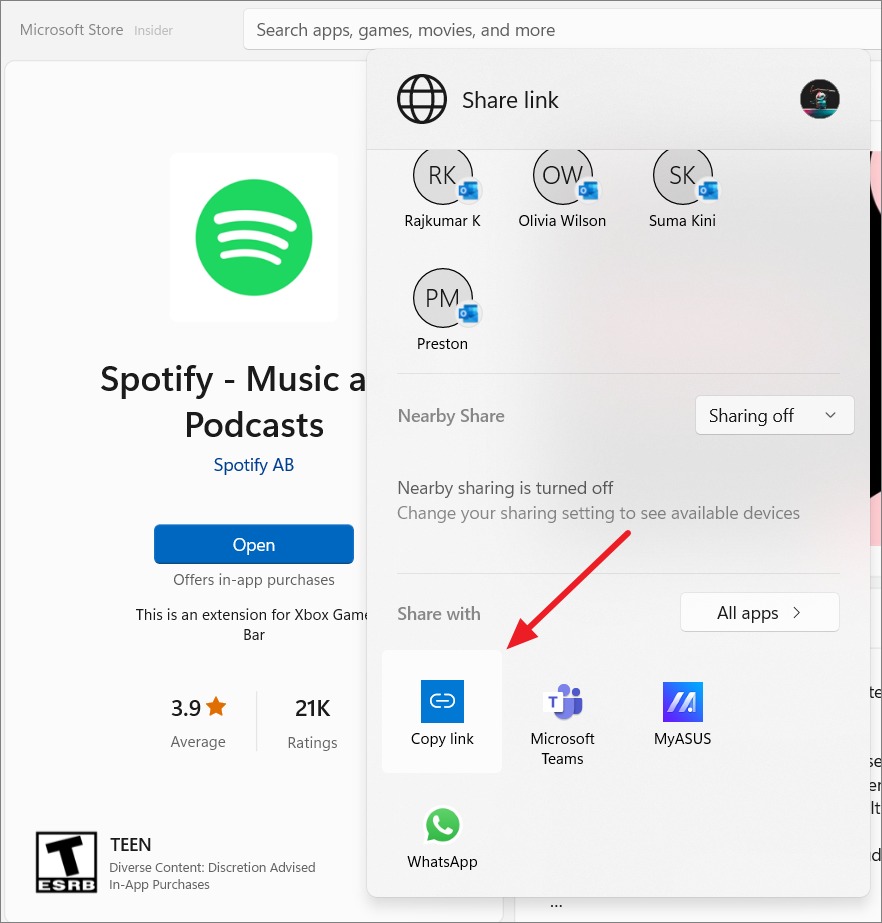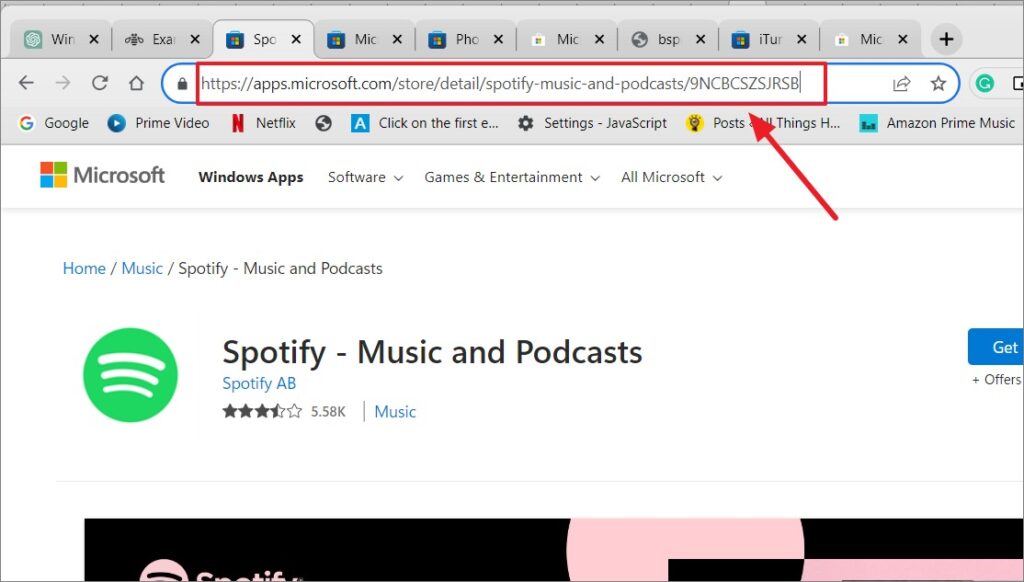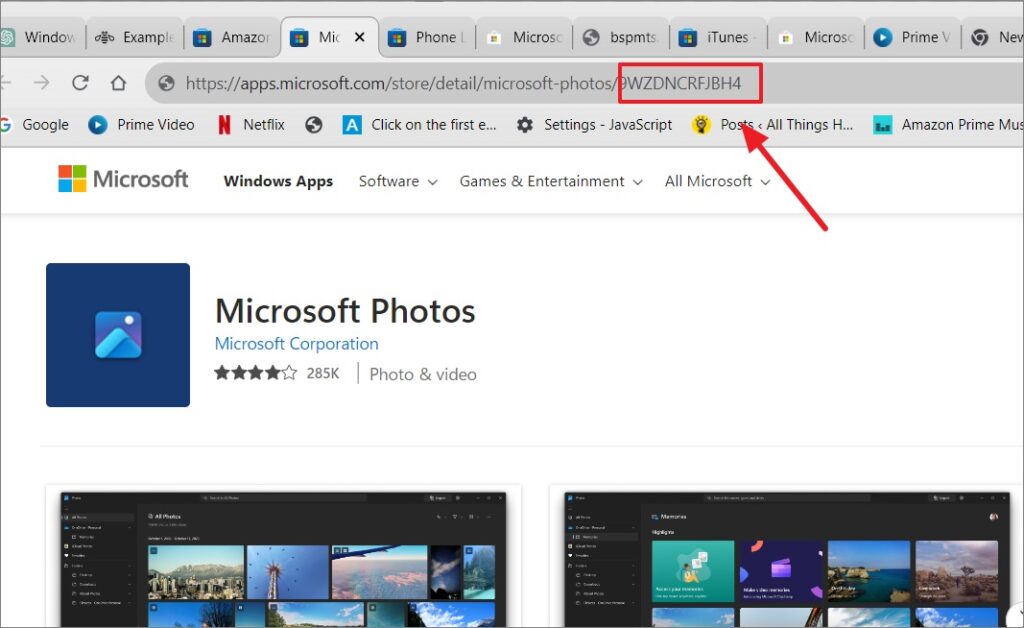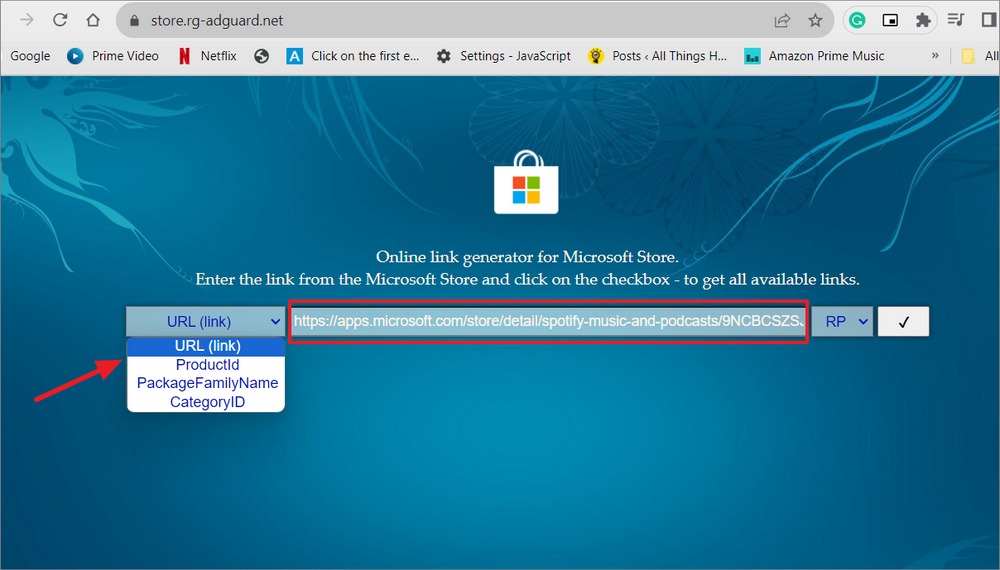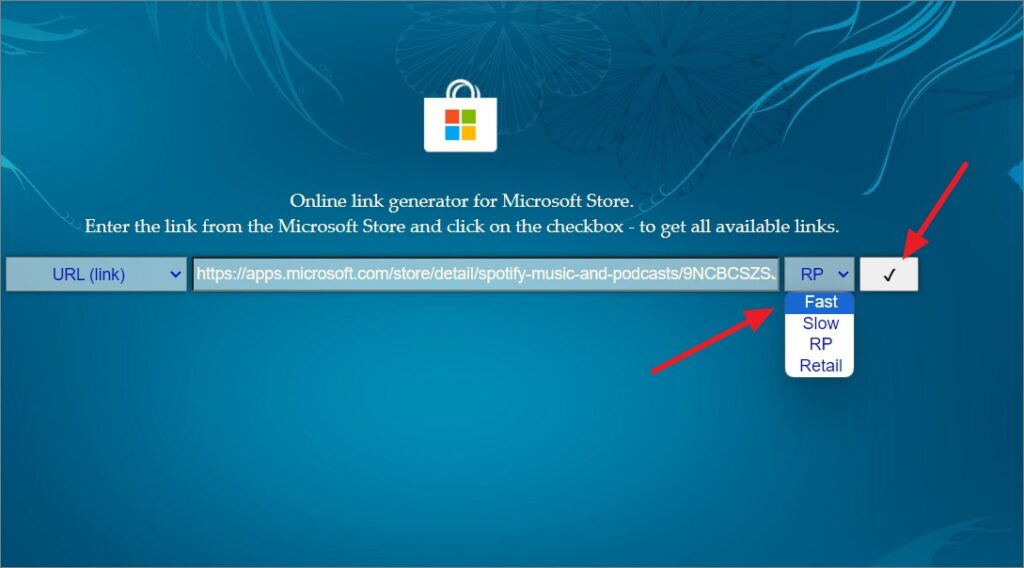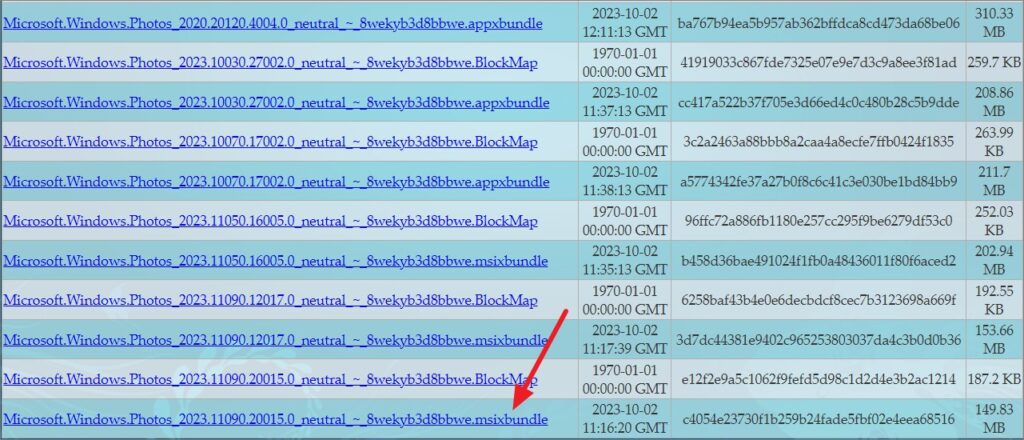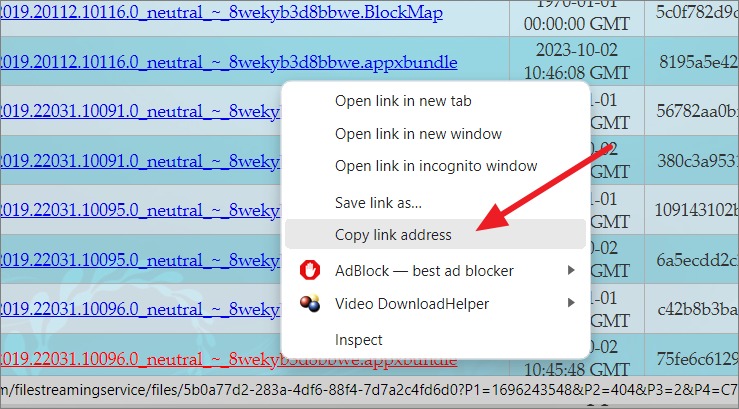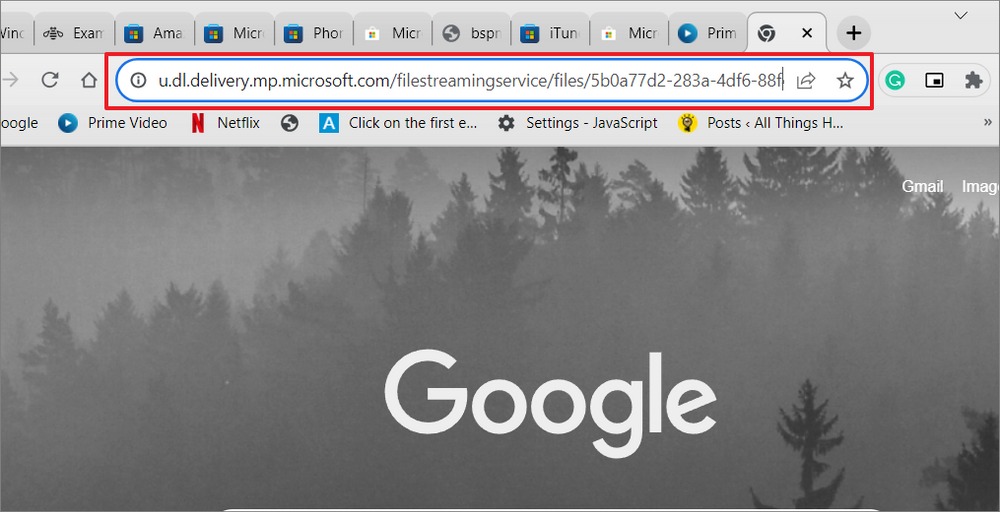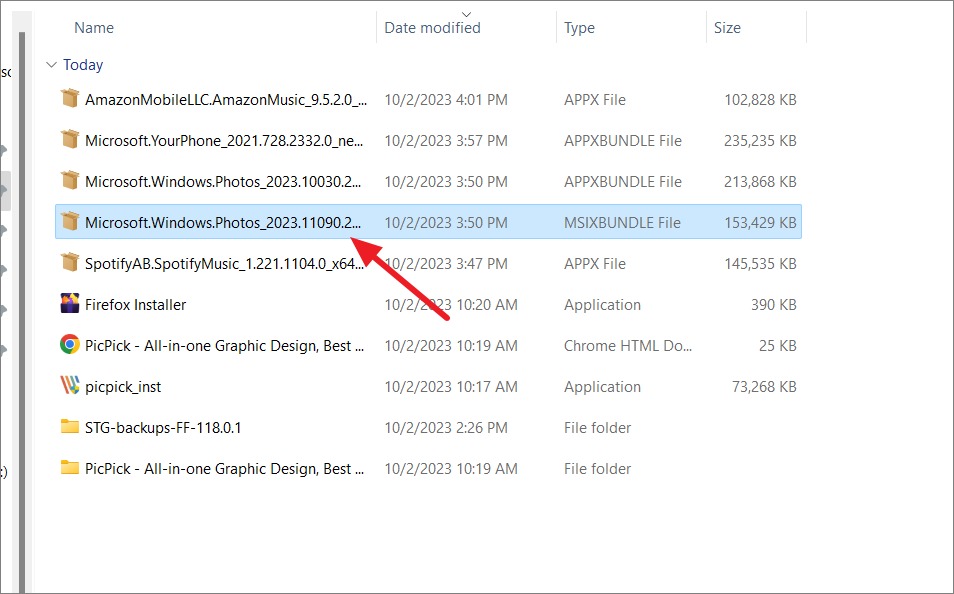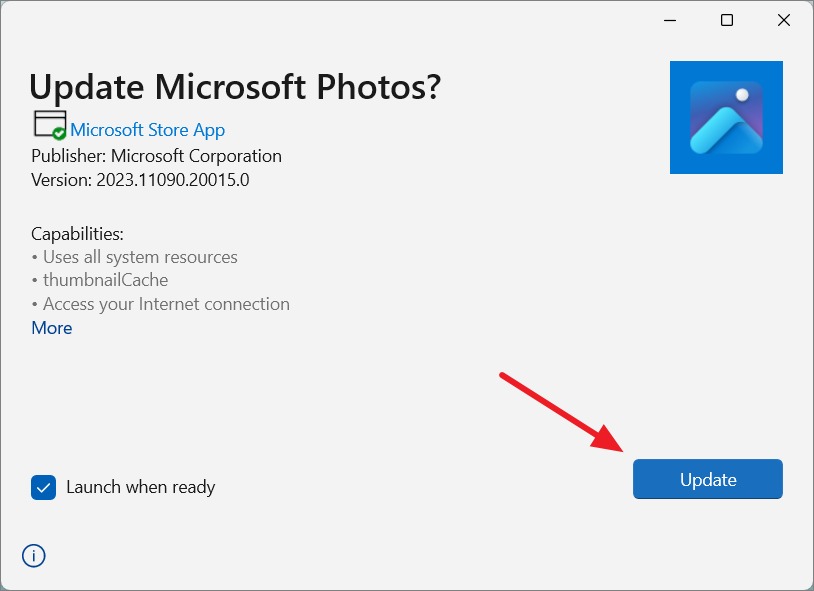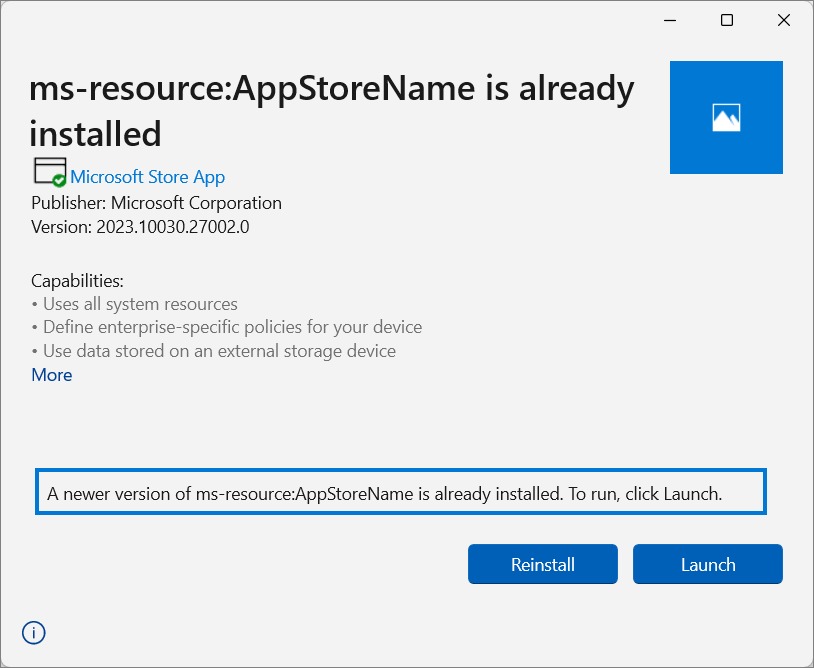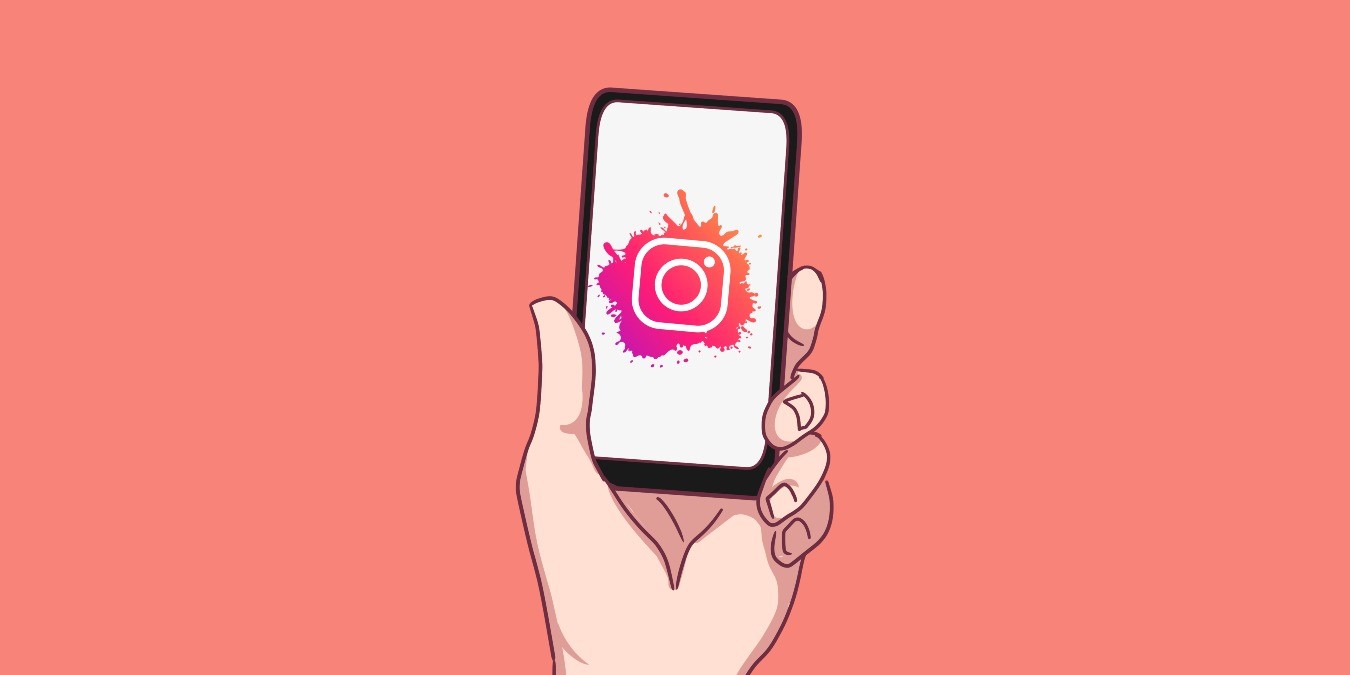نحوه به روز رسانی برنامه ها از فروشگاه مایکروسافت در ویندوز
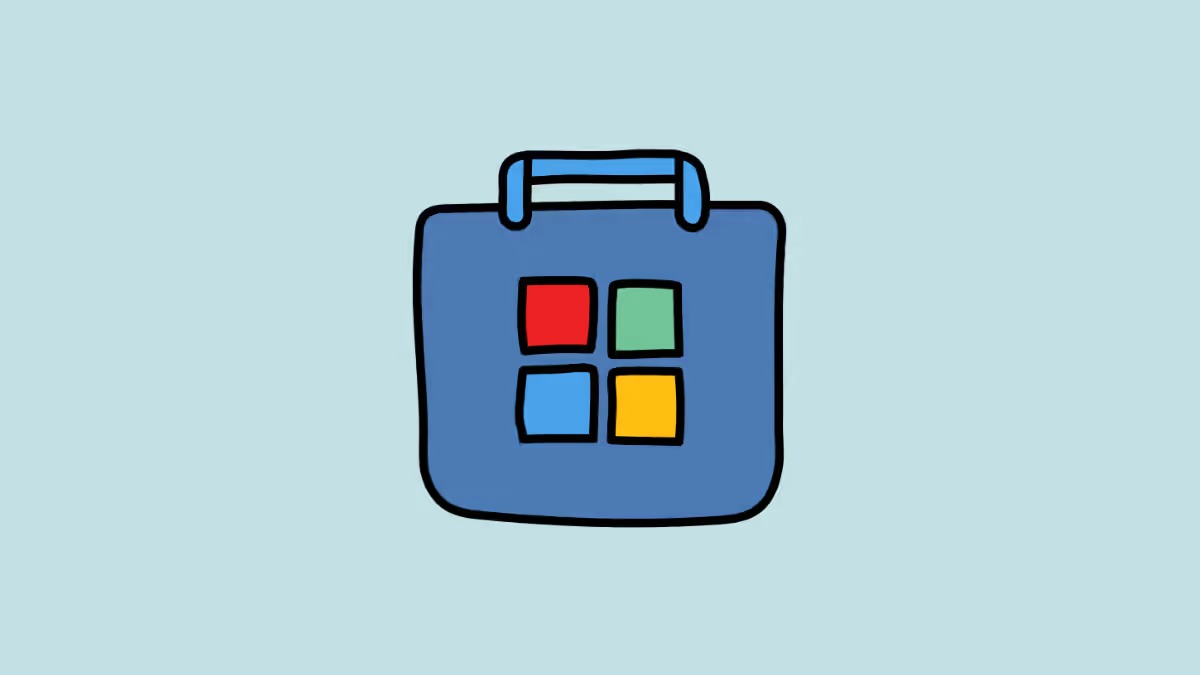
برنامهها و بازیهای ویندوز اغلب بهروزرسانیهایی دریافت میکنند که مشکلات را برطرف کرده و ویژگیهای جدیدی را معرفی میکنند. این بهروزرسانیها معمولاً بهطور خودکار از طریق فروشگاه مایکروسافت (Microsoft Store) دانلود و نصب میشوند. با این حال، ممکن است زمانهایی وجود داشته باشد که بهروزرسانیها برای دستگاههای ویندوز منتشر میشوند اما فوراً در دسترس قرار نمی گیرند. در چنین مواردی، برای اطمینان از نصب به موقع، می توانید این به روز رسانی ها را به صورت دستی بررسی کنید.
توجه به این نکته مهم است که برخی از برنامه های فروشگاه مایکروسافت، مانند مرورگر وب مایکروسافت اج، مکانیسم های به روز رسانی خودکار خود را دارند. در این پست به نحوه بهروزرسانی دستی برنامهها و بازیهای با و بدون فروشگاه مایکروسافت می پردازیم.
نحوه به روز رسانی برنامه های فروشگاه مایکروسافت
برنامههای فروشگاه مایکروسافت، یونیورسال هستند و می توانید این برنامه ها را به صورت دستی یا خودکار به روز کنید. بهروزرسانیهای خودکار بهطور پیشفرض فعال هستند، اما در اینجا نحوه بهروزرسانی دستی برنامهها آمده است:
برنامه Microsoft Store را از منوی استارت باز کنید.
پس از باز شدن فروشگاه مایکروسافت، روی گزینه Library در پایین پنل سمت چپ کلیک کنید.
سپس، روی دکمه Get updates در گوشه بالا سمت چپ کلیک کنید.
فروشگاه مایکروسافت بهروزرسانیها را برای همه برنامهها بررسی میکند، از جمله برنامههایی که از قبل در سیستم شما نصب شدهاند و برنامههایی که خودتان نصب کردهاید. اگر بهروزرسانیهایی برای آن برنامهها پیدا کند، آنها را یکی یکی دانلود و نصب میکند.
در صورت تمایل، میتوانید روی Update all کلیک کنید تا بهروزرسانیها را همزمان دانلود و نصب کنید.
اگر عبارت Your apps and games are up to date را در بالای صفحه در قسمت بهروزرسانیها مشاهده کردید، به این معنی است که برنامههای شما همه بهروز هستند.
هنگامی که بهروزرسانیها شروع به نصب میشوند، پیشرفت را در دایره برای هر برنامه مشاهده خواهید کرد. همچنین میتوانید یک یا همه بهروزرسانیها را با فشار دادن دکمه Stop برای هر برنامه یا بازی متوقف کنید.
برنامه های فروشگاه مایکروسافت را بدون Microsoft Store به روز کنید
اگر فروشگاه مایکروسافت به درستی کار نمیکند یا در بهروزرسانی برنامهها از طریق فروشگاه مایکروسافت مشکل دارید، میتوانید با استفاده از یک وبسایت شخص ثالث مانند Store.rg-Adguard، آن ها را بهصورت دستی بهروزرسانی کنید.
Store.rg-adguard.net یک وب سایت شخص ثالث است که به شما امکان می دهد برنامه های Microsoft Store را مستقیماً از مایکروسافت دانلود کنید. این یک سایت امن و قانونی است و برای افرادی که نمیتوانند برنامهها را مستقیماً از فروشگاه مایکروسافت دانلود یا بهروزرسانی کنند، مفید است. اجازه دهید نحوه انجام این کار را به شما نشان دهیم.
فروشگاه مایکروسافت را باز کنید، برنامهای که میخواهید بهروزرسانی کنید یا در بهروزرسانی مشکل دارید را پیدا کنید و صفحه آن برنامه را باز کنید.
در صفحه برنامه، روی Share در پایین صفحه سمت چپ کلیک کنید.
روی دکمه Copy link در پنجره بازشده کلیک کنید تا URL برنامه کپی شود.
اگر در دسترسی به برنامه مایکروسافت استور مشکل دارید، می توانید URL برنامه را از وب سایت فروشگاه مایکروسافت دریافت کنید.
به وبسایت فروشگاه مایکروسافت بروید و برنامهای که میخواهید بهروزرسانی کنید را پیدا کنید. همچنین می توانید از نوار جستجو برای پیدا کردن برنامه مورد نظر استفاده کنید.
سپس، صفحه برنامه را باز کنید و URL برنامه را کپی کنید.
همچنین می توانید ProductId را از URL کپی کنید. سری حروف و اعداد در انتهای لینک ، ProductId برنامه است. به عنوان مثال، ۹PB2MZ1ZMB1S.
سپس به وب سایت Store.rg-adguard.net بروید و URL یا ProductId کپی شده را پیست کرده و در نوار جستجو قرار دهید.
سپس، URL (link) یا ProductId را از منوی کشویی سمت چپ بسته به آنچه در نوار جستجو جایگذاری کردهاید، انتخاب کنید.
پس از آن، Fast را از منوی کشویی سمت راست انتخاب کنید و روی دکمه تیک کلیک کنید.
لیست برنامه ها را به پایین اسکرول کنید و آخرین نسخه برنامه را دانلود کنید. آخرین نسخه ها معمولاً در انتهای نتیجه قرار دارند.
روی لینک دانلودی که به .appxbundle، .msixbundle یا appx. ختم می شود کلیک کنید. فایلهای با پسوندهای .eappxbundle یا emsixbundle. یا فایلهای blockmap که فایلهای XML هستند را دانلود نکنید.
اگر دانلود به طور خودکار شروع نشد، روی لینک راست کلیک کرده و Copy link address را انتخاب کنید.
سپس لینک را در نوار آدرس مرورگر خود قرار دهید و Enter را فشار دهید. سپس، روی Save کلیک کنید.
اگر دانلود نشد، Windows Defender و هر برنامه آنتی ویروس دیگری را که استفاده می کنید موقتاً غیرفعال کنید. همچنین ممکن است لازم باشد افزونه های امنیتی را در مرورگر خود غیرفعال کنید. اگر مرورگر به شما هشدار داد که فایل دارای خطرات امنیتی بالقوه است، روی دکمه Allow کلیک کنید تا دانلود شود.
پس از دانلود فایل، به پوشه ای که در آن ذخیره شده است بروید و روی فایل با پسوند .appxbundle، .appx یا msixbundle. دوبار کلیک کنید.
در پنجره نصبی که ظاهر می شود، روی Update کلیک کنید.
منتظر بمانید تا آپدیت کامل شود. پس از اتمام، برنامه در دستگاه شما به روز می شود.
اگر آخرین نسخه برنامه را از قبل نصب کرده باشید، پیامی را مشاهده می کنید که می گوید A newer version or the same version of the app is already installed. اگر با برنامه نصب شده مشکل دارید، میتوانید روی Reinstall کلیک کنید تا برنامه را دوباره نصب کنید.
Store.rg-adguard.net یک وب سایت شخص ثالث است. اگر با برنامه هایی که از این وب سایت دانلود می کنید مشکلی دارید، باید با توسعه دهنده برنامه تماس بگیرید.
بیشتر بخوانید:
نحوه استفاده از فایروال در ویندوز
نحوه تغییر صدای نوتیفیکیشن ها در ویندوز
نحوه ضبط صفحه نمایش با ابزار Snipping Tool در ویندوز ۱۱